Es tan fácil grabar un CD desde iTunes: ¡aprende aquí!
“¿Todavía es posible grabar CD desde iTunes? ¿Qué métodos puedo intentar usar?”
Muchos usuarios todavía consideran que el uso de CD es una forma económica de guardar archivos de respaldo. Bueno, puede ser cierto que con el avance que se ha producido en la industria musical, algunas personas piensan que el uso de CD ya no es parte de la tendencia.
Técnicamente, con la introducción de tipos de discos mucho más avanzados como DVD y Blu-rays, algunos ya no desean usar CD.
Pero, en caso de que seas uno de los que todavía creen en el poder de guardar CD, conocer los métodos para grabar CD desde la aplicación Música sería algo bueno. Ahora, si no está familiarizado con el proceso de cómo grabar un CD, eso es lo que discutiremos en este artículo.
Contenido del artículo Parte 1. ¿Cómo grabar un CD desde iTunes en Windows?Parte 2. ¿Cómo grabar un CD desde iTunes en Mac?Parte 3. (Recomendado) Convertir pistas de Apple Music a MP3Parte 4. Preguntas frecuentesParte 5. Resumen
Parte 1. ¿Cómo grabar un CD desde iTunes en Windows?
Como se mencionó, una de las opciones para grabar CD desde iTunes es a través del Reproductor de Windows Media. Esta es la mejor aplicación para usar si eres un usuario de PC con Windows. Es una aplicación gratuita y, seguramente, ya ha sido instalada en su computadora.
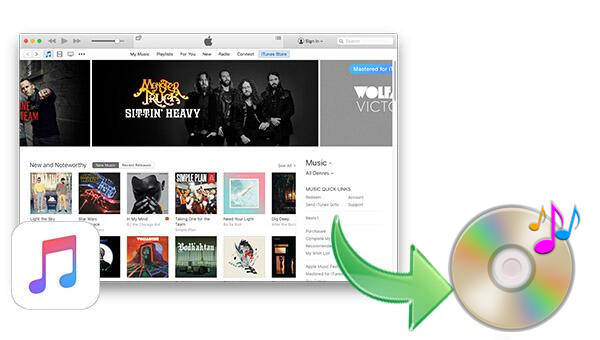
Estos son los pasos que debes seguir.
Paso 1. En la unidad de CD o DVD de su PC, inserte un CD en blanco. Debe asegurarse de que su unidad sea CD-RW o DVD-RW. La letra "W" significa "escribible". Es importante porque la información importante debe grabarse en el disco.
Paso 2. Ahora, puede abrir la aplicación Windows Media Player. Marque el botón "Grabar" que puede ver en el área derecha de la pantalla. A verá una lista de quemados vacía en su pantalla.
Paso 3. Ahora puede buscar los archivos que desea grabar en su biblioteca de iTunes (además de música, también puede grabar videos o imágenes). Arrastre y suelte los archivos de iTunes para importarlos a la lista de grabación.
Paso 4. Ahora marque el botón "Iniciar grabación". Una vez finalizado el proceso de grabación, el disco CD se expulsará automáticamente.
¡Realizar los cuatro pasos anteriores le permitirá grabar un CD desde iTunes en su PC con Windows! Quizás se esté preguntando qué hacer si está usando una computadora Mac, bueno, no se preocupe. Tenemos el procedimiento en la siguiente parte.
Parte 2. ¿Cómo grabar un CD desde iTunes en Mac?
Lo mismo con Windows Media Player, la aplicación iTunes también es una aplicación gratuita. Ahora, si es un usuario de Mac, puede intentar usar iTunes para grabar un CD desde iTunes. Los pasos que debe seguir son simples. Por supuesto, los compartiremos aquí.
Paso 1. Abra su aplicación de iTunes y luego cree su lista de reproducción. Marque el botón "Archivo" y luego elija "Nuevo", luego "Lista de reproducción". Nombra la lista de reproducción creada como quieras y luego comienza a arrastrar y soltar las canciones de iTunes que te gustan en la lista de reproducción recién creada. Todas las canciones deben ser autorizadas. Esas canciones compradas en iTunes Store ya están vinculadas a su cuenta de iTunes. Para asegurarse de que las canciones se reproduzcan, haga doble clic en ellas.
Paso 2. Ahora puede insertar un CD en blanco en la unidad de su computadora. Seleccione una lista de reproducción que desee grabar en el CD y luego haga clic derecho sobre ella. De las opciones que se muestran, elija el botón "Grabar lista de reproducción en disco". Aparecerá una ventana en la pantalla que le dará la oportunidad de elegir el formato de disco a utilizar. También se recomienda que primero verifique el tamaño de la lista de reproducción antes de grabar un CD desde iTunes para asegurarse de que el CD tenga suficiente espacio.
Paso 3. Las canciones ahora se copiarán desde su PC a su CD una vez que toque el botón "Grabar". Además, puede ver el progreso del proceso de grabación en la ventana de iTunes. En este caso, puede ver si todo el proceso ya está hecho.
Paso 4. Después de copiar con éxito las canciones en el CD, verá un icono de CD en la lista de fuentes de iTunes. Ahora puede expulsar el CD de su computadora.
Parte 3. (Recomendado) Convertir pistas de Apple Music a MP3
El uso de Windows Media Player e iTunes para grabar CD desde iTunes solo funcionaría si va a procesar canciones que no están protegidas. Esto significa que si tiene los archivos protegidos con usted, no se permitirá el proceso de grabación a menos que se elimine la protección.
En este caso, la ayuda de aplicaciones profesionales de confianza como el TunesFun Apple Music Converter es un deber. ¿Por qué usarías esto? TunesFun ¿Apple Music Converter sobre los demás?
Bueno, esta aplicación tiene características increíbles. También los estaremos presentando aquí. La característica más importante de la TunesFun Apple Music Converter es que puede realizar fácilmente el procedimiento de eliminación de DRM que permite el acceso a las canciones y el proceso de grabación.
Por supuesto, esta herramienta profesional también te permitirá convertir las canciones a múltiples formatos compatibles, incluidos MP3, AAC, WAV, FLAC, AC3 y más. El proceso de conversión también es sin pérdidas. Así, se mantendrá la calidad 100% original de las canciones. También se mantendrán las etiquetas de identificación de las canciones originales. Más aún, la configuración del perfil de salida se puede personalizar.
Otra cosa buena con el TunesFun Apple Music Converter es que también puede funcionar como un potente conversor de audiolibros. Admite formatos AA, AAX y M4B. Con la velocidad de conversión 10 veces más rápida, el proceso de conversión será muy eficiente en tiempo. Además, la aplicación tiene una interfaz de usuario y funciones por las que cualquiera puede navegar. Para ayudarlo, tenemos aquí los pasos para convertir las canciones de iTunes o Apple Music a cualquier formato que desee.
Paso 1. Consulte las necesidades de instalación visitando el sitio web oficial de TunesFun. Instálelo después de completar los requisitos de instalación y ejecútelo después. La página principal de la aplicación le dará inmediatamente la opción de agregar los archivos para procesar. También puede arrastrar y soltar las canciones si lo desea (ya que es un método mucho más fácil de cargar los archivos).

Paso 2. Una vez que se cargan las canciones, puede configurar la configuración del perfil de salida como desee. El área inferior de la pantalla mostrará las opciones para la salida. Modifique la configuración si lo desea.

Paso 3. El botón "Convertir" está justo en el área inferior de la pantalla. Tóquelo una vez que esté de acuerdo con la configuración. Solo tomará unos minutos hasta que las canciones se conviertan al formato de salida elegido. Además, la aplicación realizará el procedimiento de eliminación de DRM.

Ahora, las canciones de iTunes no tienen DRM ya. Ahora puede continuar y grabar un CD desde iTunes usando su Windows Media Player o la propia aplicación de iTunes.
Parte 4. Preguntas frecuentes
En esta sección, solo responderemos algunas preguntas frecuentes.
¿Por qué no puedo grabar un CD desde iTunes?
A veces, es posible que tenga problemas con el proceso de grabación. Esto podría deberse a varias razones. Los siguientes son solo los más comunes.
- Debe asegurarse de que está intentando grabar una lista de reproducción, ya que no puede grabar directamente desde su biblioteca de iTunes.
- Las canciones que desee incluir en el disco deben tener marcas de verificación junto a ellas.
- También se debe seleccionar el formato de disco correcto.
- Las canciones que está intentando grabar son canciones protegidas de iTunes.
- También debe estar utilizando las últimas versiones de Windows Media Player e iTunes. Además, el sistema operativo de su computadora también debe estar actualizado.
¿Por qué Grabar en disco está atenuado?
También hay casos en los que la opción "Grabar en disco" está atenuada. La razón de esto es que podría haber sido deshabilitado por algún software o por el administrador del sistema. Puede resolver esto habilitándolo a través de "Registro" o mediante la "Política de grupo". Además, se necesitará permiso de administrador.
Parte 5. Resumen
Puedes hacer fácilmente el “grabar CD desde iTunes” si está procesando canciones sin protección. Ahora, si tiene archivos protegidos que le gusta grabar, el uso de aplicaciones profesionales como TunesFun Apple Music Converter sería la mejor solución.
Comente